vandaag delen we de eenvoudige beste manieren om Gmail-Account in 2022 te beveiligen. We hebben vijftien beste tips samengesteld die u zeker zullen helpen uw Gmail-Account te beveiligen en te beschermen in dit artikel.
Gmail is een zeer succesvol mailingnetwerk. Nu, de meeste mensen nemen dagelijks een Gmail-account om e-mails te verzenden en te ontvangen. Velen van hen geloven dat het voordeel van het bijhouden van mail is, dus waarom zou ik schelen, toch? Fout! Omdat iedereen steelt of probeert zoveel mogelijk gegevens van hen te stelen.
Lees ook: Beste Manieren om uw Facebook-Account te beveiligen tegen Hackers
- 20 beste manieren om uw Gmail-Account te beschermen tegen Hackers in 2022
- 1) lelijke e-mail gebruiken
- 2) Google 2 step verificatie
- 3) blijf uit de spam/phishing-berichten
- 4) Geef het wachtwoord
- 5) optie voor accountherstel: houd het mobiele nummer up-to-date
- 6) Gebruik een herstel-e-mailadres
- 7) secundair e-mailadres
- 8) gebruik beveiligde verbinding
- 9) Gebruik een sterk en lang wachtwoord
- 10) Incognito
- 11) Filterdoorsturen controleren en POP/IMAP
- 12) kijk eens naar verleend Toegangaccount
- 13) Controleer Gmail-Filters
- 14) apps verwijderen die verbonden zijn met uw Account
- 15) Volg uw Gmail-accountactiviteit
- 16) Negeer nooit Gmail-beveiligingswaarschuwingen
- 18) ontdek of uw e-mail wordt geopend op een verdachte locatie
- 19) Wijzig uw wachtwoord
- 20) altijd afmelden
20 beste manieren om uw Gmail-Account te beschermen tegen Hackers in 2022
tegenwoordig sturen veel bedrijven u e-mails waarmee ze al toestemming hebben gekregen om dergelijke activiteiten te doen. Ze kunnen observeren wanneer u een e-mail te openen, wat je daarna klikt, en wat uw locatie is precies.
het versterken van uw Account is erg belangrijk. Dus in dit bericht, Ik zal me richten op hoe u uw Gmail-account te beveiligen.
1) lelijke e-mail gebruiken
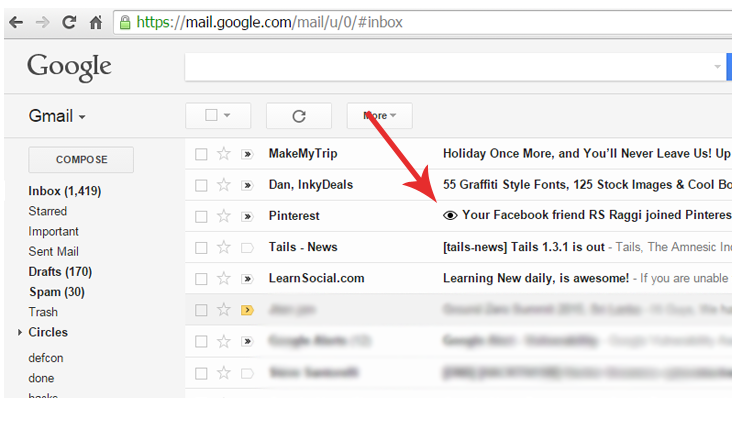
- Open uw Google Chrome-browser op uw PC.
- zoek naar lelijke E-Mail in Google Chrome Webstore om jezelf te redden van bijgehouden e-mails.
- klik op “Add to Chrome” in het nieuwe tabblad, en je bent klaar om te gaan.
- nu wordt dit toegevoegd aan uw chrome in de rechterhoek.
- wanneer u nu inlogt op uw Gmail-account en e-mails opent, ziet u een “evil eye” – teken. Dit geeft aan dat de e-mail een trackingmail is.
2) Google 2 step verificatie
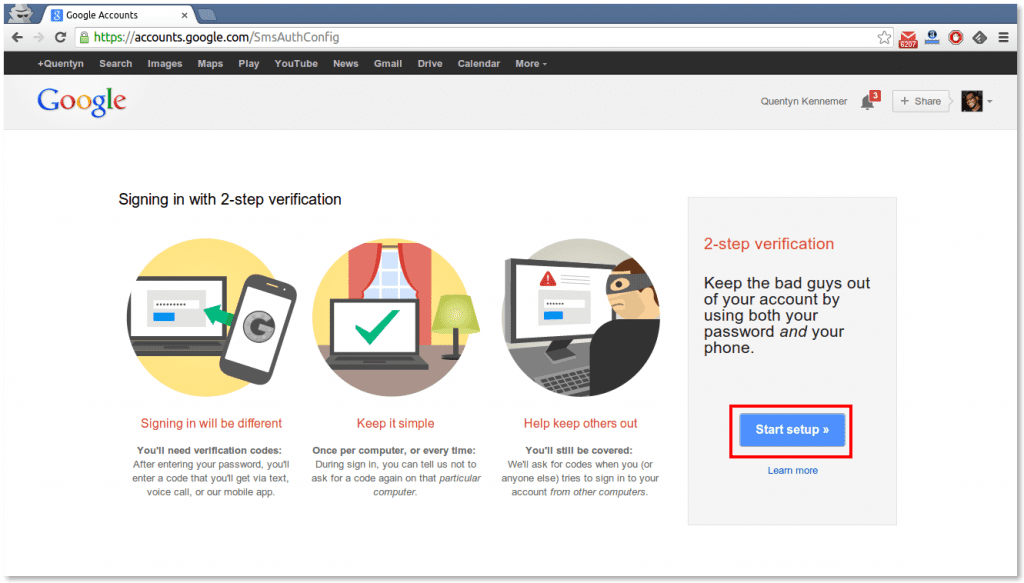
Dit is een zeer veilig en veilig proces dat uw Gmail-account beschermt tegen verschillende rampen. De gebruikers worden voorzien van een eenmalige login code om een secundair apparaat via tekst of Google authenticatie. Maar de tekst is het beste. Het secundaire apparaat kan een mobiel, laptop of een ander apparaat zijn. Om toegang te krijgen tot uw Gmail-account, de hackers moeten ook de beveiligingscode voor de secundaire apparaten te identificeren. Deze code kan nummers zijn of iets anders.
3) blijf uit de spam/phishing-berichten

probeer spam of phishing-mappen te vermijden. De meest kwaadaardige e-mails bevatten de onderwerpregel als:
- uw geld wacht
- Claim uw beloning
- kunt u contact met mij opnemen?
ook kunt u berichten ontvangen met als onderwerp ‘ uw Amazon. Com bestelling is verzonden. Om de Gmail-account veilig te houden, kunt u de unieke Account voor Amazon gebruiken, e-bay, en niet openen die e-mails die u ontvangt in een ander account.
4) Geef het wachtwoord
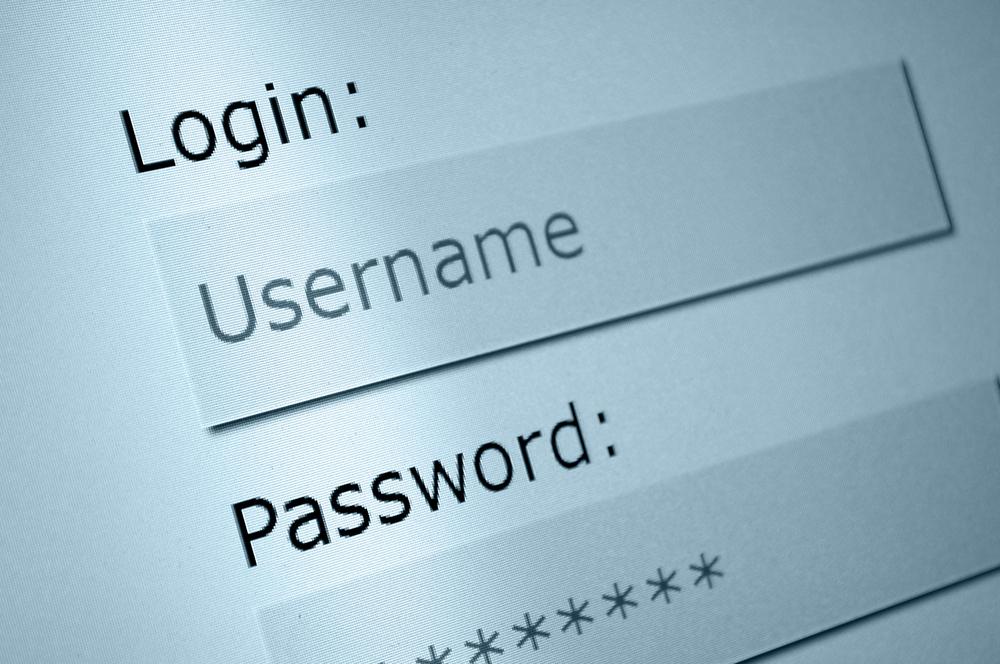
deel uw wachtwoord nooit met iemand. Als Google uw Gmail-wachtwoord wil, geef het dan niet via een link; ga in plaats daarvan naar https://www.gmail.com of https://accounts.google.com/ServiceLogin en log in.
5) optie voor accountherstel: houd het mobiele nummer up-to-date
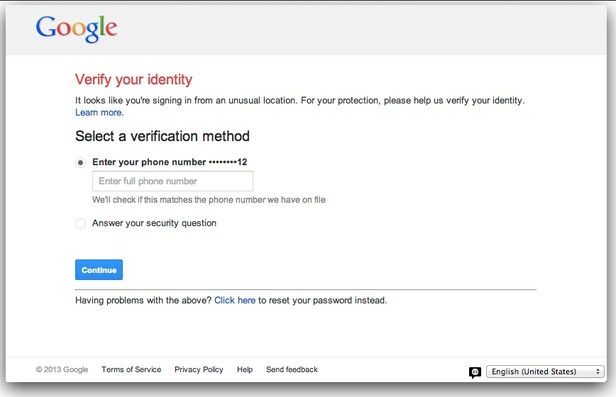
het is raadzaam om het mobiele nummer up-to-date te houden omdat Google de beveiligingscode op uw mobiele nummer verstuurt. Als uw accountnummer is gehackt, moeten ze uw huidige telefoonnummer kennen om Google u de beveiligingscode te laten sturen.
6) Gebruik een herstel-e-mailadres
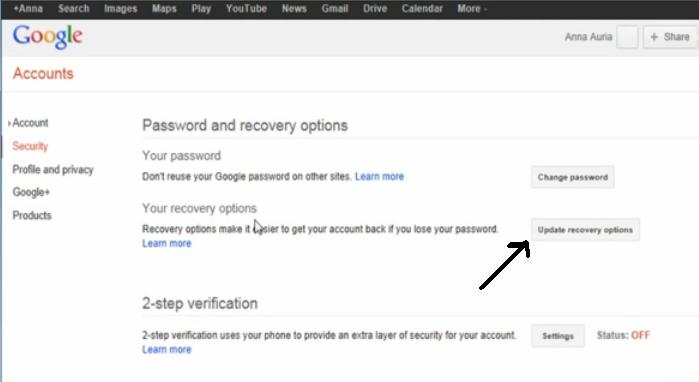
e-mailadres is de andere optie die Google gebruikt voor het verzenden van beveiligingscodes. U moet een secundaire e-ID hebben waar Google de beveiligingscode kan verzenden als u uw wachtwoord bent vergeten.
7) secundair e-mailadres
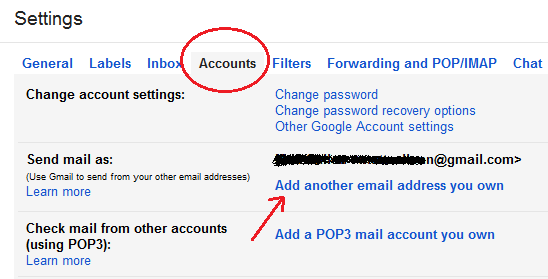
probeer een secundair e-mailadres te gebruiken om u aan te melden bij het Gmail-account. Maar dit Account mag geen deel uitmaken van uw Gmail-account of Google-account.
8) gebruik beveiligde verbinding

Gmail-account moet worden ingesteld om de beveiligde verbinding te gebruiken die door HTTP wordt aangegeven vóór het URL-adres, en dit kan worden ingesteld door naar Instellingen>Algemeen> browserverbinding te gaan. Het zou het beste zijn als je altijd een VPN gebruikt om in te loggen.
9) Gebruik een sterk en lang wachtwoord
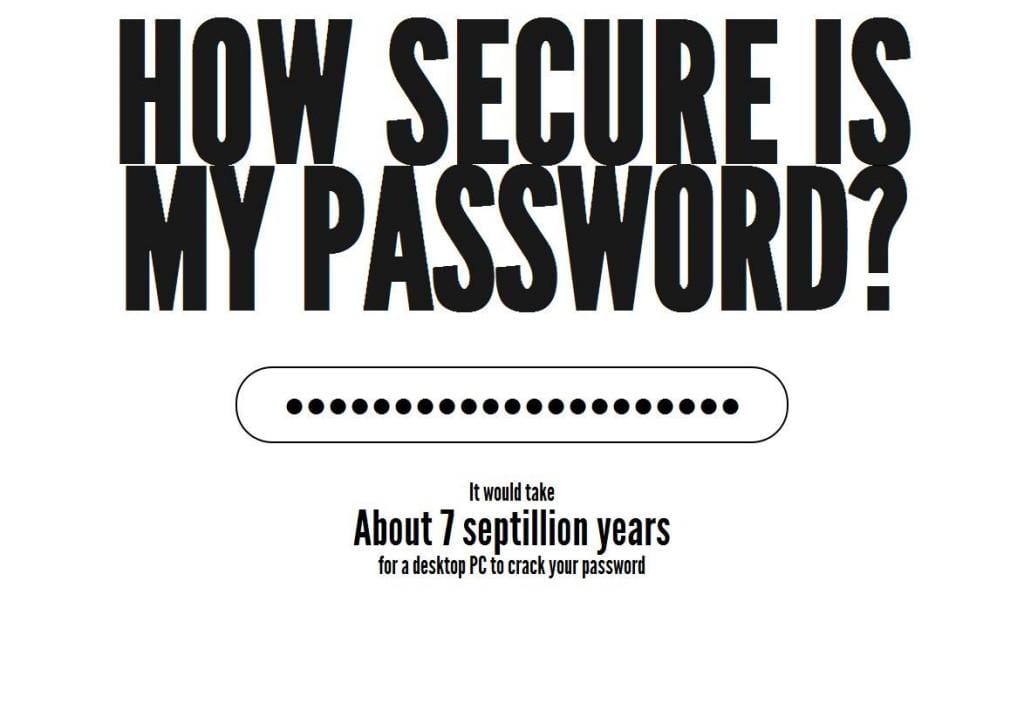
een langer wachtwoord kan uw Gmail-account beter beschermen. Gebruik Geen woorden in de wachtwoorden in het woordenboek. Probeer #, *, $ in het wachtwoord te gebruiken om het solide en veilig te maken.
10) Incognito
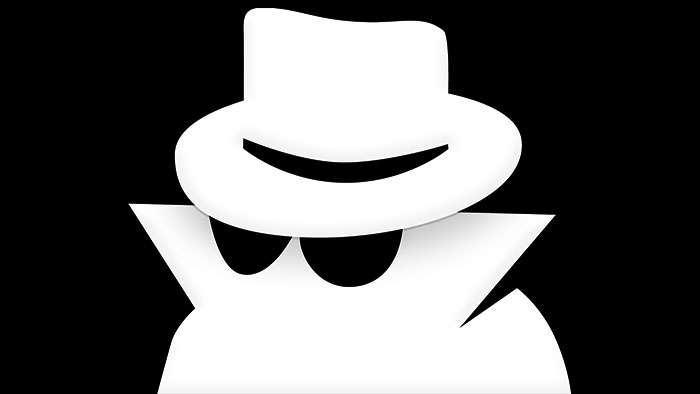
wanneer u het Account in het openbaar gebruikt, zoals in het hotel of een café, gebruikt u de privémodus of Incognito om te voorkomen dat cookies of webgeschiedenis worden opgeslagen. Maar als u geen optie vindt, verwijdert u alle cookies en Webgeschiedenis wanneer u uitlogt.
11) Filterdoorsturen controleren en POP/IMAP
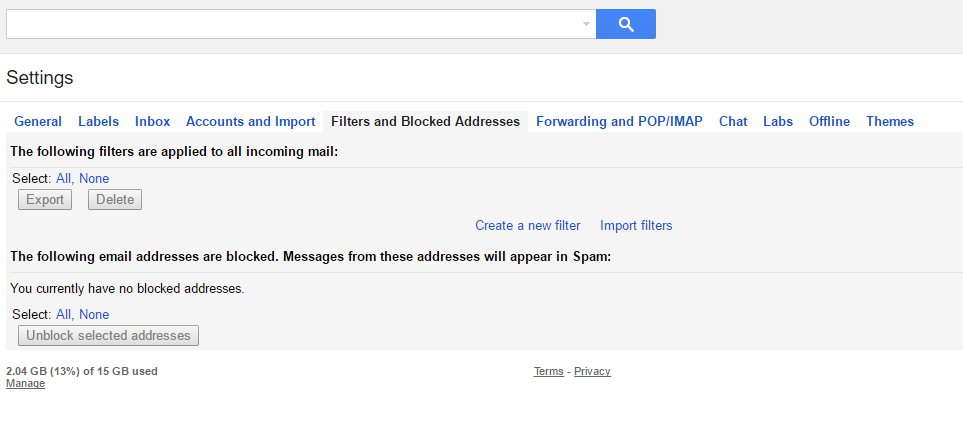
Hackers kunnen proberen filters toe te voegen aan de accounts van de slachtoffers. Filters kunnen potentieel overdracht e-mails, zolang het slachtoffer heeft het filter in zijn Account. Dus, als u merkt dat er verdachte filters toegevoegd aan uw Account, je nodig hebt om het filter te verwijderen.
12) kijk eens naar verleend Toegangaccount
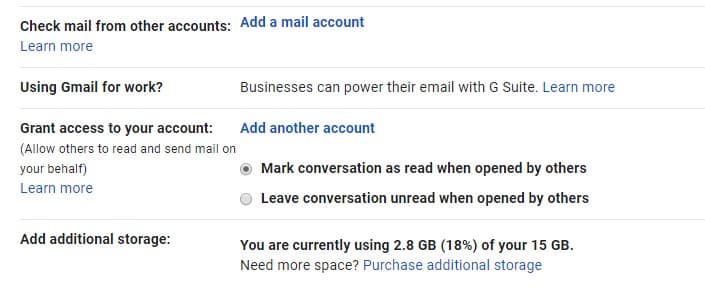
wel, als een hacker toegang heeft gekregen tot uw Gmail-account, zullen ze hoogstwaarschijnlijk hun Account toevoegen onder de lijst verleend account. Met deze functie kunnen gebruikers meerdere Gmail-accounts beheren vanaf één account. Zo, zorg ervoor om te kijken naar de verleende toegang Accounts aan de veilige kant. Open Gmail en ga naar de Instellingen > Account & Import > toegang verlenen tot uw Account. Daar zou het het beste zijn als je keek naar de vraag of u toegang hebt verleend aan andere Gmail-gebruikers of niet.
13) Controleer Gmail-Filters
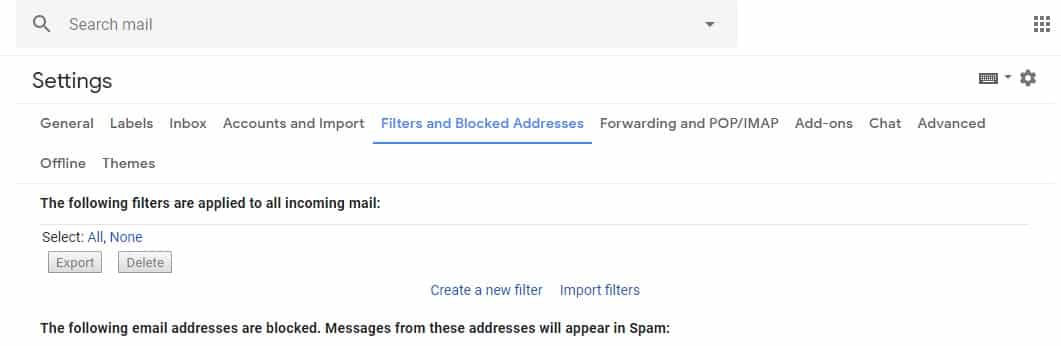
tegenwoordig vragen bijna alle belangrijke websites ons om in te loggen met een Gmail-account. Om je aan te melden, moeten we de machtigingen verlenen; ze passen echter vaak filters toe die e-mails kunnen overbrengen terwijl ze om machtigingen vragen. Dus, om aan de veilige kant, je nodig hebt om te controleren of er een e-mail filter ingesteld op uw Account of niet. Ga naar Instellingen > Filers & Geblokkeerd adres en verwijder alle filters die u niet hebt ingesteld.
14) apps verwijderen die verbonden zijn met uw Account
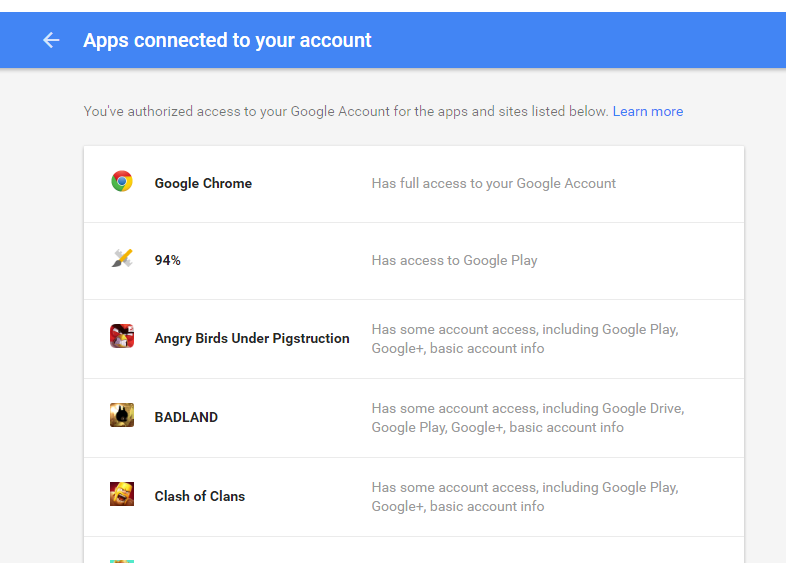
Gmail-gebruikers zouden het niet merken tijdens het verbinden van apps met hun accounts omdat apps verbonden zijn met Google-account. Hackers kunnen proberen om de app te installeren in uw Gmail-account via verschillende bronnen, zoals de Play store. Daarom moet u naar deze pagina gaan en onbevoegde toegang intrekken.
15) Volg uw Gmail-accountactiviteit
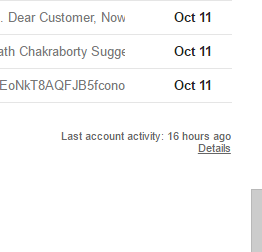
Dit is de evergreen-methode om uw accountactiviteit te controleren. Je nodig hebt om uit te vinden “Laatste Account activiteit,” meestal gelegen in de rechterbenedenhoek, en klik op “Details.”Hier kunt u al uw toegangstypen, locatie en datum te zien. Als u een ongeautoriseerde login opmerkt, wijzigt u uw wachtwoord om de hackpoging te voorkomen.
16) Negeer nooit Gmail-beveiligingswaarschuwingen
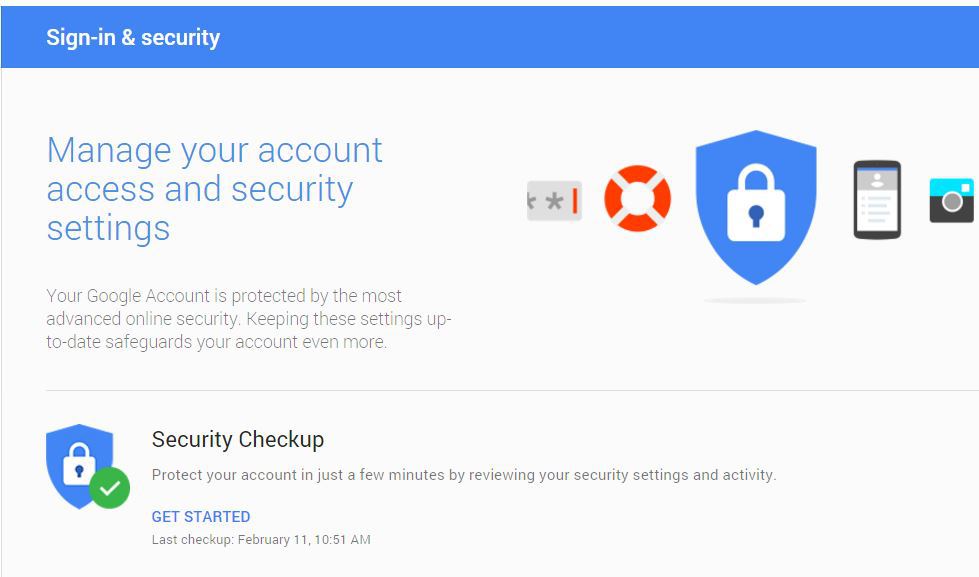
Gmail vraagt zijn gebruikers vaak om hun beveiliging bij te werken, maar negeert deze volledig. Echter, Gmail waarschuwt alleen zijn gebruikers wanneer ze het gevoel dat het nodig is om de beveiliging bij te werken. Dit soort waarschuwingen zijn een duidelijke indicatie dat iemand probeerde in te loggen op uw Account. Zorg er dus altijd voor dat u de beveiligingsfuncties bijwerkt.
18) ontdek of uw e-mail wordt geopend op een verdachte locatie
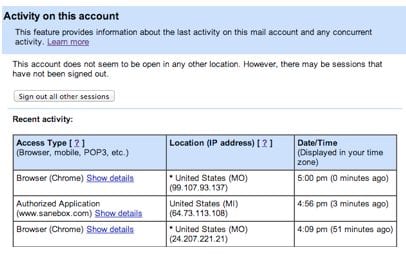
Dit is een andere beveiligingsfunctie die Google biedt voor zijn Gmail. Goed, als je ooit denkt dat uw Gmail-account wordt geopend zonder uw toestemming, dan moet je naar beneden scrollen naar de onderkant van uw Gmail inbox pagina en klik op “Details,” Gelegen aan de rechterkant van uw scherm. U vindt de detail optie voor de laatste account activiteit te vinden.
u moet hierop klikken, en het zal u een pop-up venster tonen en u verschillende locaties geven waar uw e-mail wordt geopend. Zorg ervoor dat er geen onbekende plaatsen op de lijst staan.
19) Wijzig uw wachtwoord
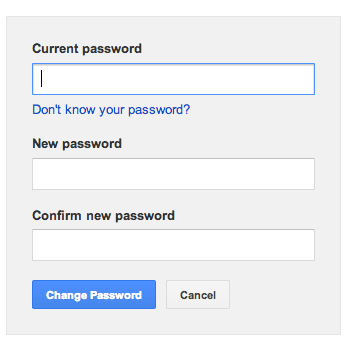
de meesten van ons loggen in met onze Gmail-gebruikersnaam en-wachtwoord en loggen nooit uit. Het is echter altijd de beste optie om uw Gmail-wachtwoord om de paar maanden te wijzigen. Het zou het beste zijn als je nooit je wachtwoord aan iemand gaf. Als je het om welke reden dan ook aan iemand geeft, moet je het zo snel mogelijk veranderen.
Behandel uw e-mail alsof het uw Kluisje is. Zorg er daarom voor dat u uw wachtwoorden om de paar maanden wijzigt.
20) altijd afmelden
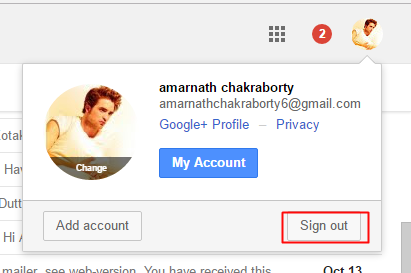
iedereen had toegang tot uw Gmail-account als u het verliet. Je bent ingelogd. De afmeldknop is er niet voor niets. Zorg er daarom voor dat u op de knop drukt voordat u het venster van de browser sluit.